Как создать таблицу Power BI
Таблицы в Power BI идеально подходят для следующих задач:
- Отображение числовых данных по категориям, когда необходимо представить несколько показателей для каждой категории.
- Представление данных в матричном формате, где информация организована в строки и столбцы.
- Анализ и сравнение точных значений, когда важна детализация данных, а не общее визуальное впечатление.
Шаг 1: Открытие Power BI Desktop
Запустите Открытие Power BI Desktop на вашем компьютере. Если у вас его ещё нет, скачайте и установите.
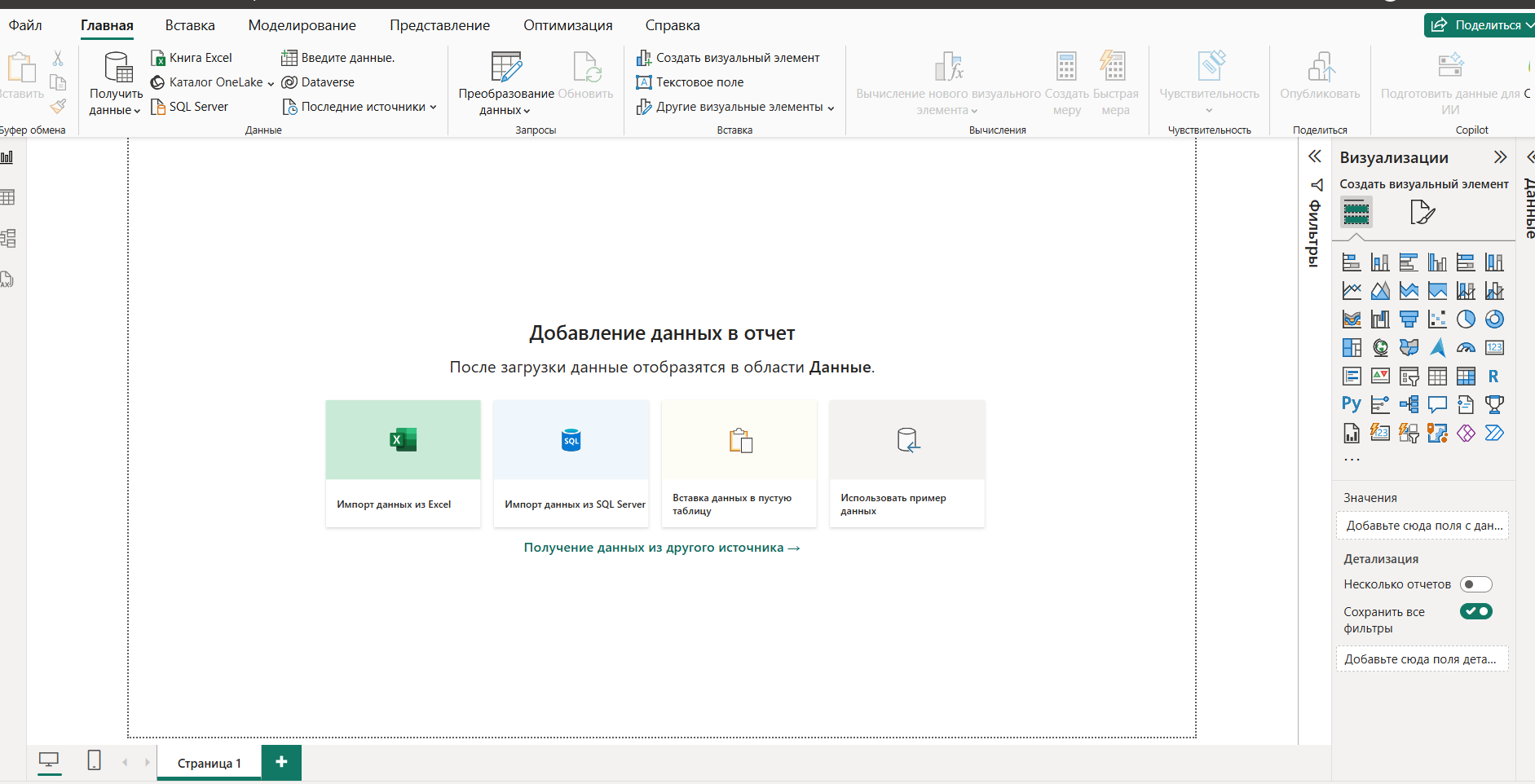
Шаг 2: Импорт данных.
- Нажмите кнопку "Получить данные" на главной панели или в меню Главная.
- Выберите источник данных (например, Excel, CSV, база данных).
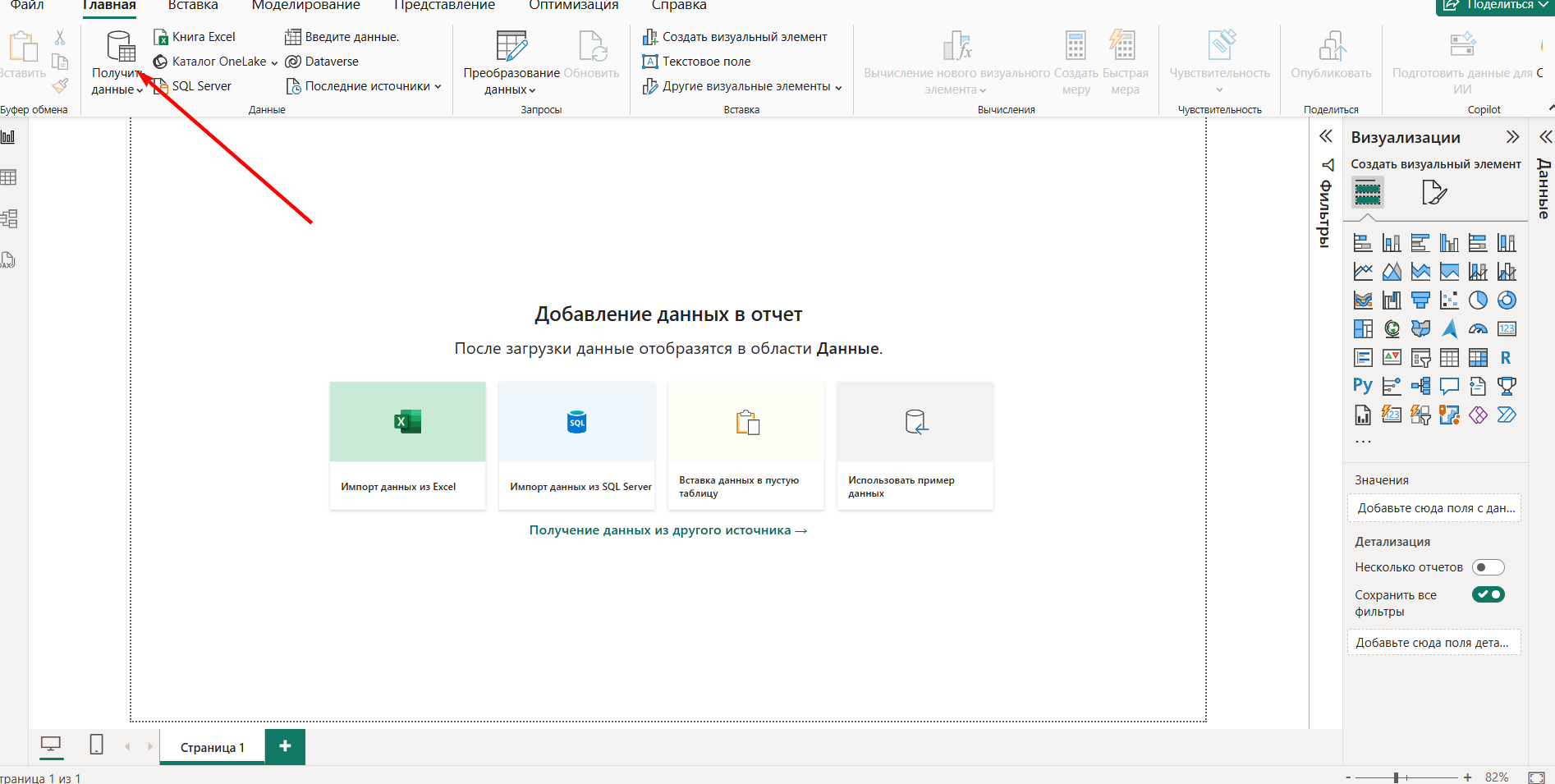
Шаг 3: Выбор файла и загрузка данных.
- В диалоговом окне выберите ваш файл (например, sales_data.xlsx).
- Нажмите "Подключить".
- В появившемся окне выберите таблицы или листы, которые хотите загрузить.
- Нажмите "Загрузить".
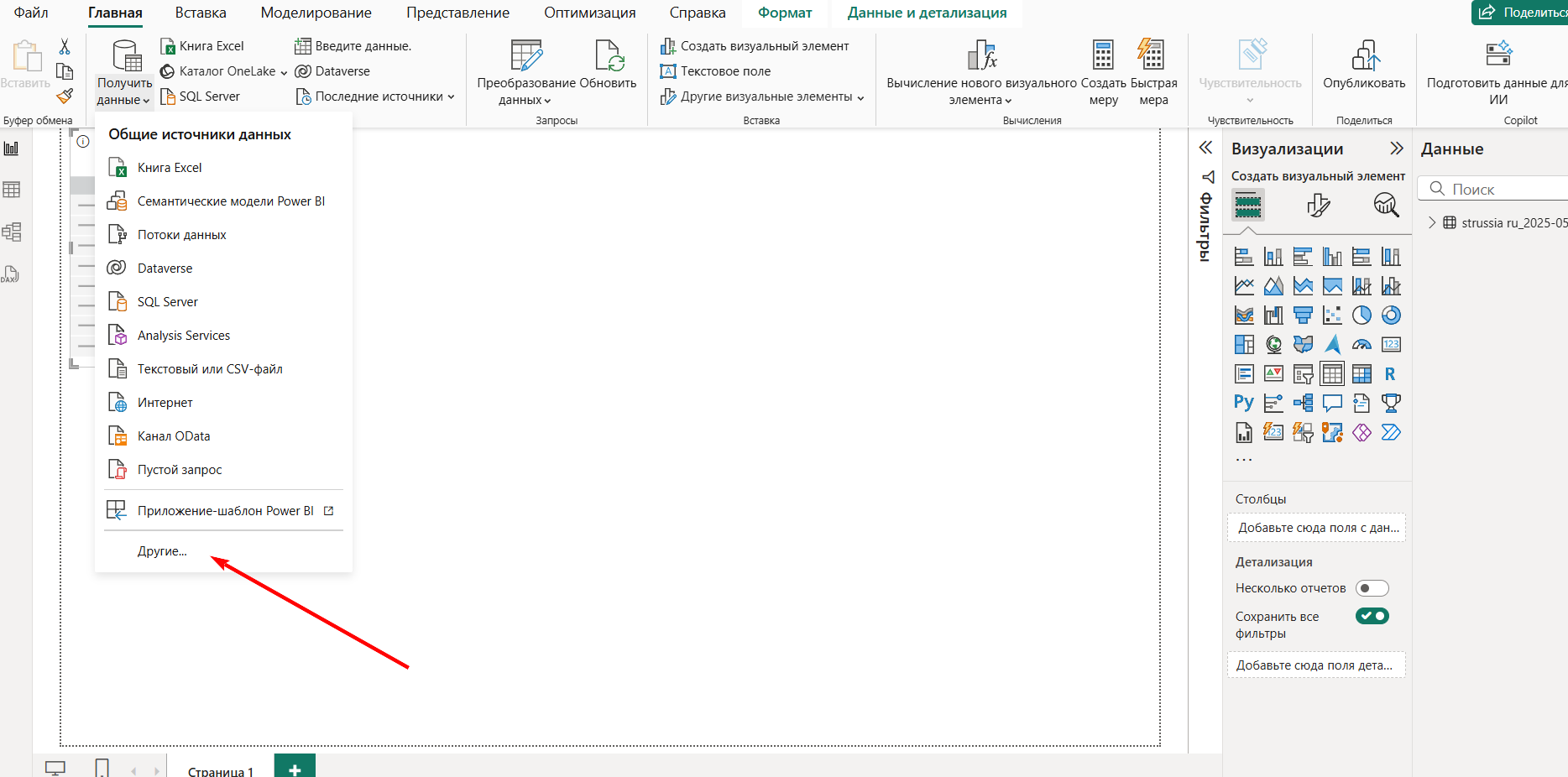
Кликнув по разделу “Другие”, можно получить более полный список для добавления данных.
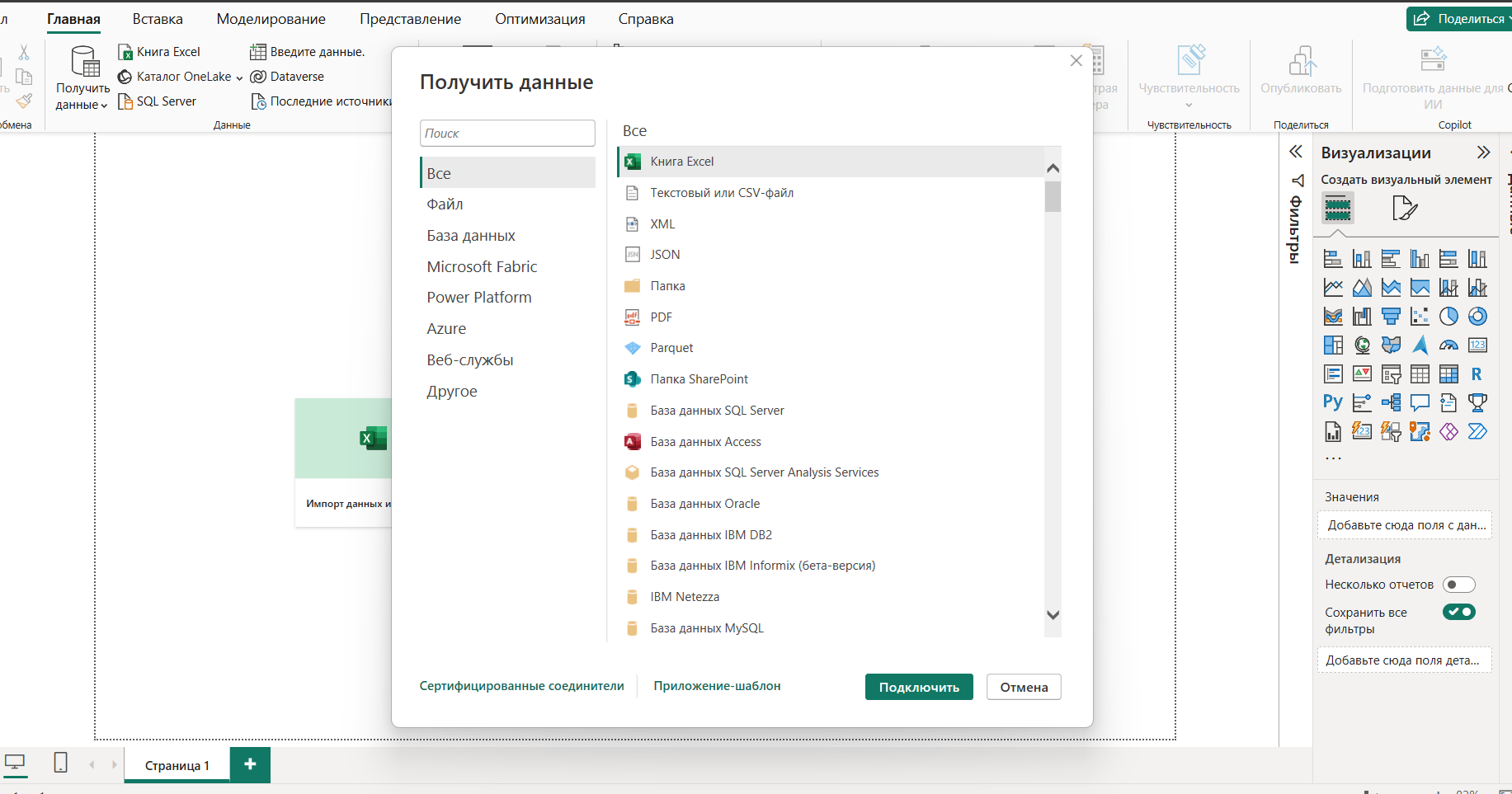
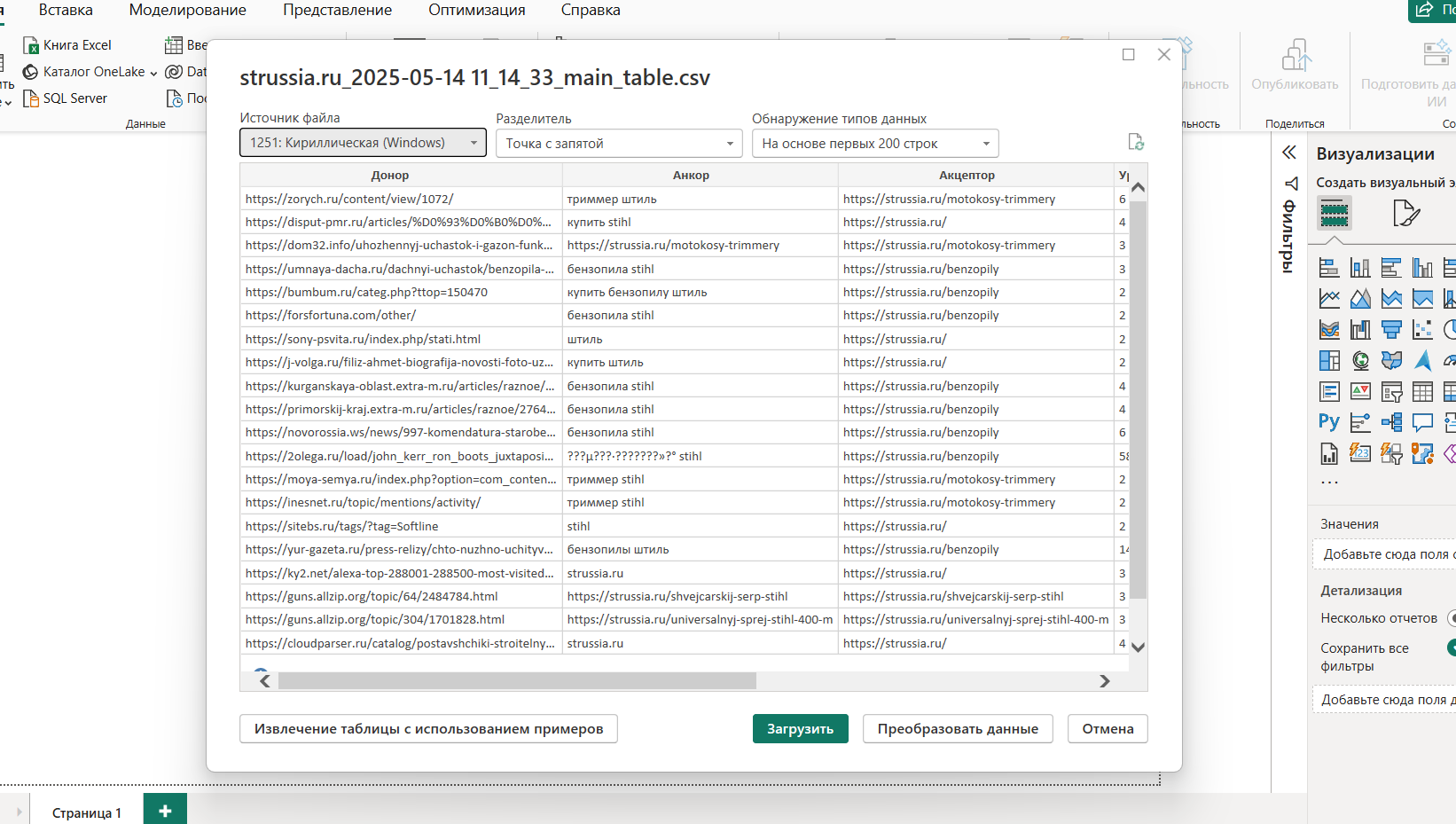
Шаг 4: Создание таблицы в отчёте.
- Во вкладке "Отчёт" в панели Визуализации найдите значок
"Таблица".
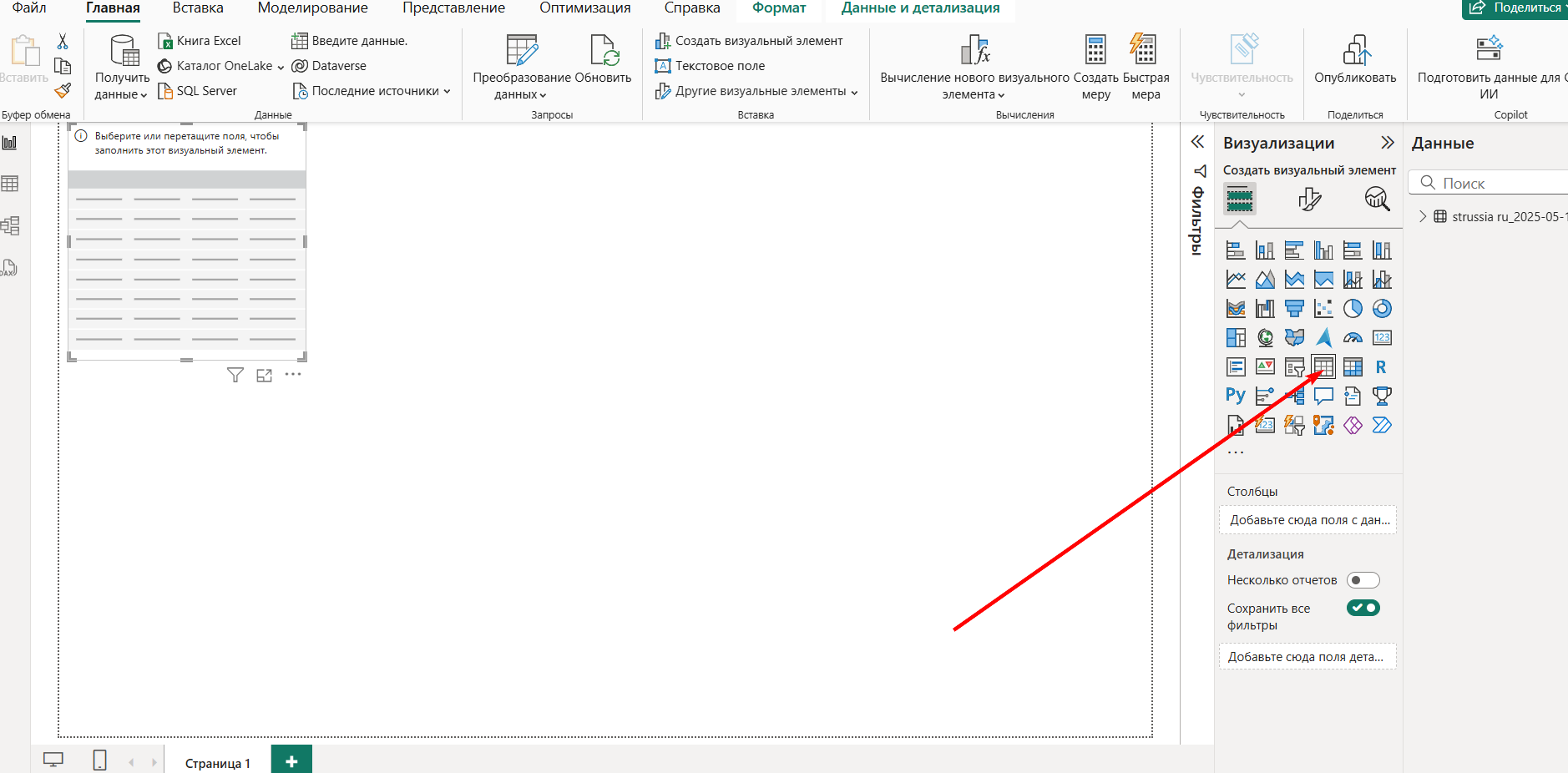
- Найдите таблицу, которую вы хотите использовать для создания визуализации.
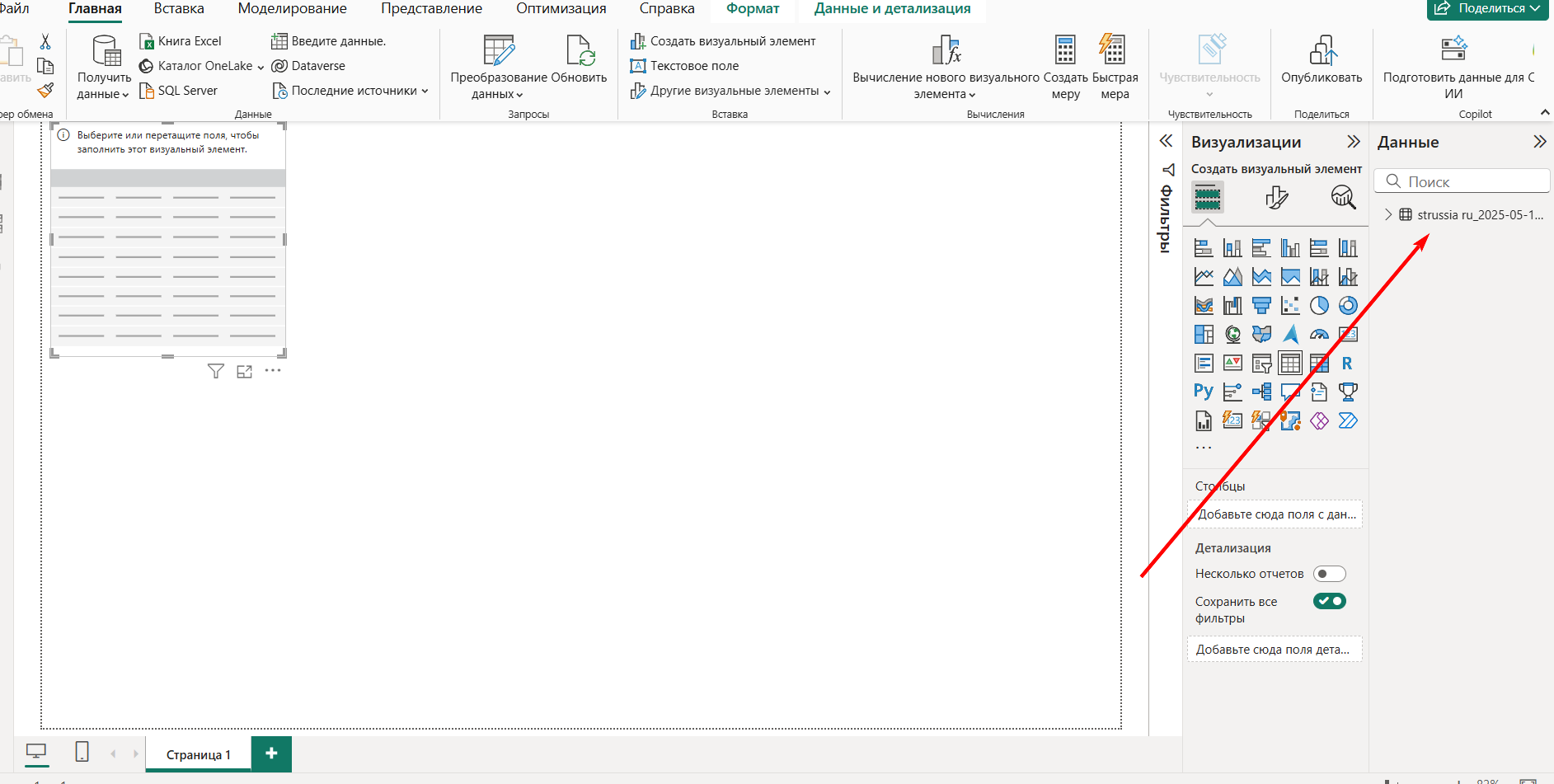
-
Отметьте его “Донор”.
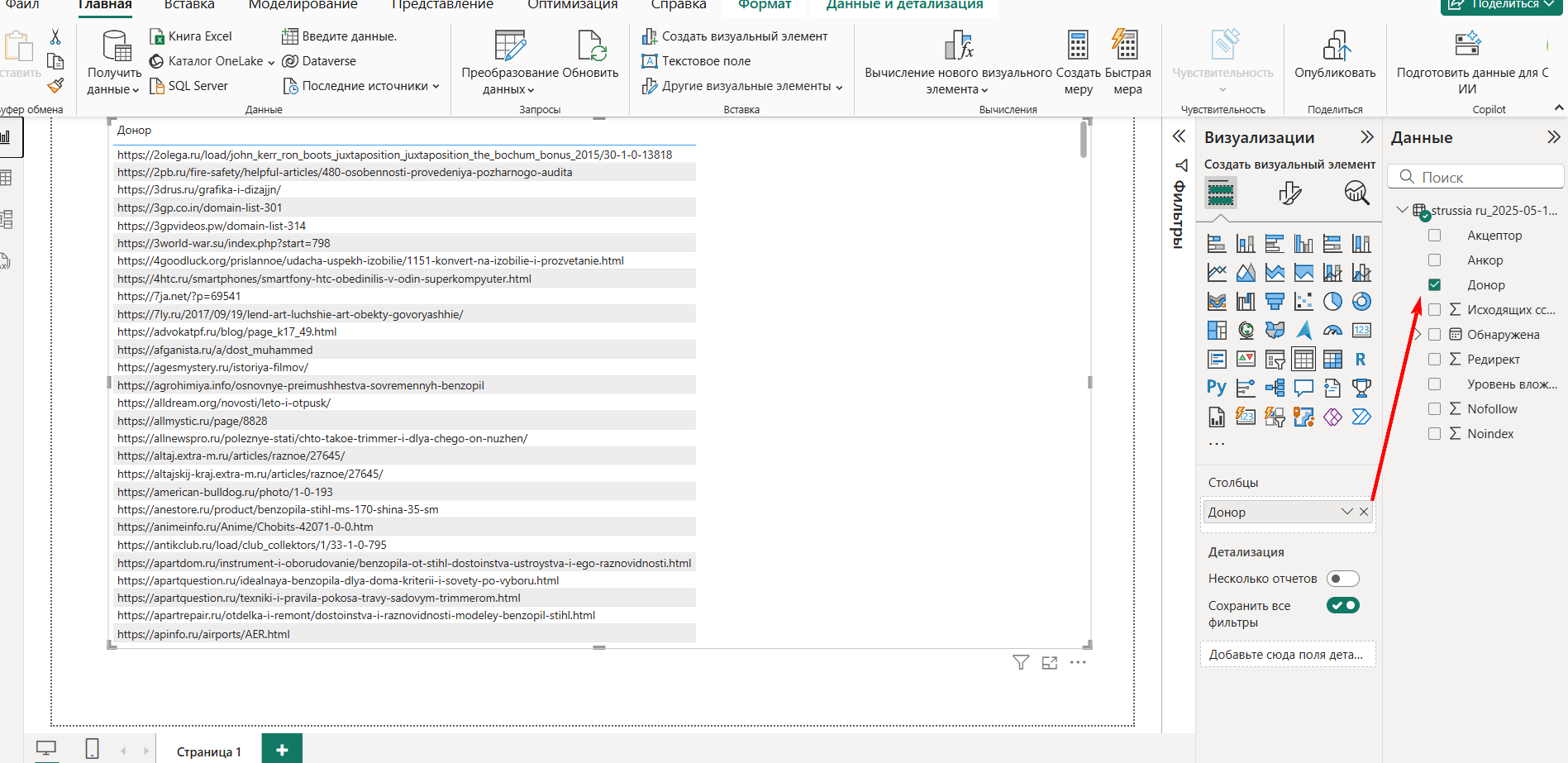
Шаг 5: Настройка таблицы.
Вверху находиться лента вкладок :
- Файл;
- Главная;
- Вставка;
- Моделирование;
- Представление;
- Оптимизация;
- Справка;
- Формат;
- Данные и детализация.

Каждая из вкладок содержит широкий функционал для редактирования таблицы. В разделе “Справка” можно получить всю нужную информацию. Также можно пользоваться правой клавишей мышки. Например, чтоб переименовать таблицу, обновить данные, изменить запрос и т.д.
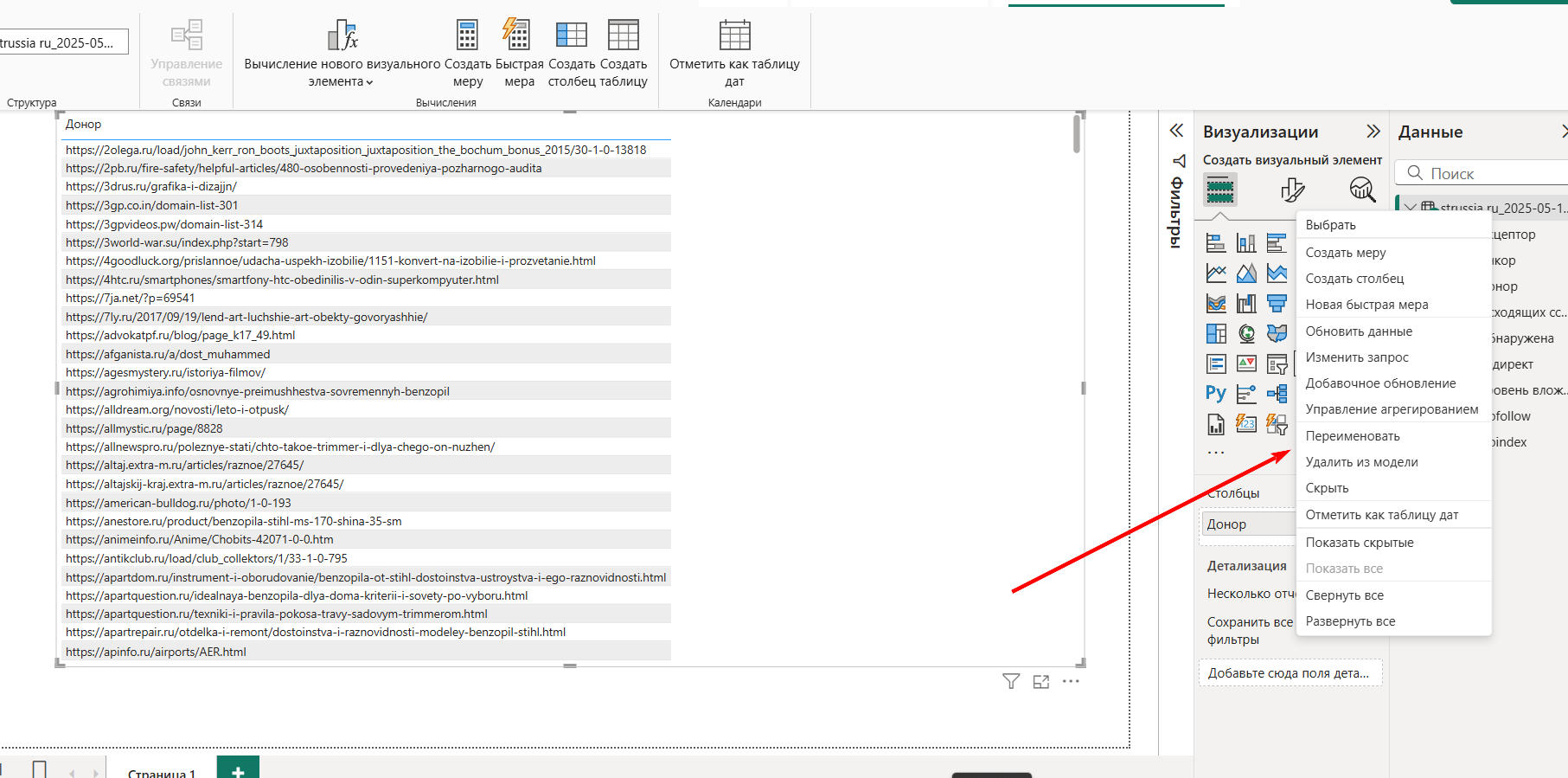
Если перейти во вкладку “Главная” - “Преобразование данных”, можно вызвать редактор Power Query.
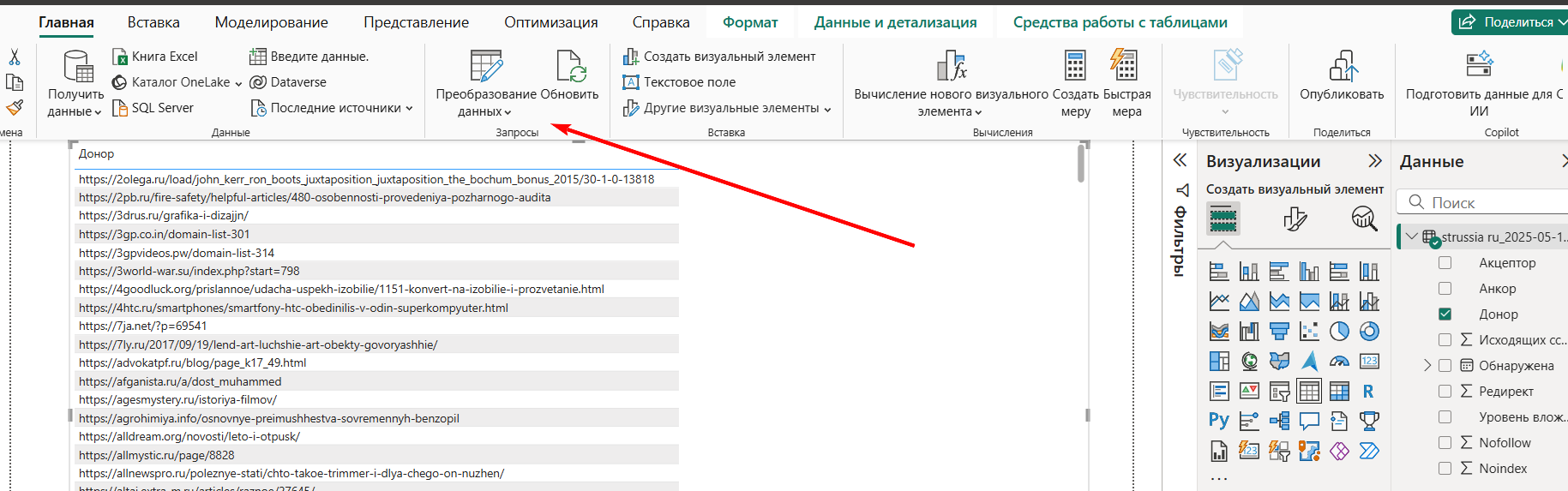
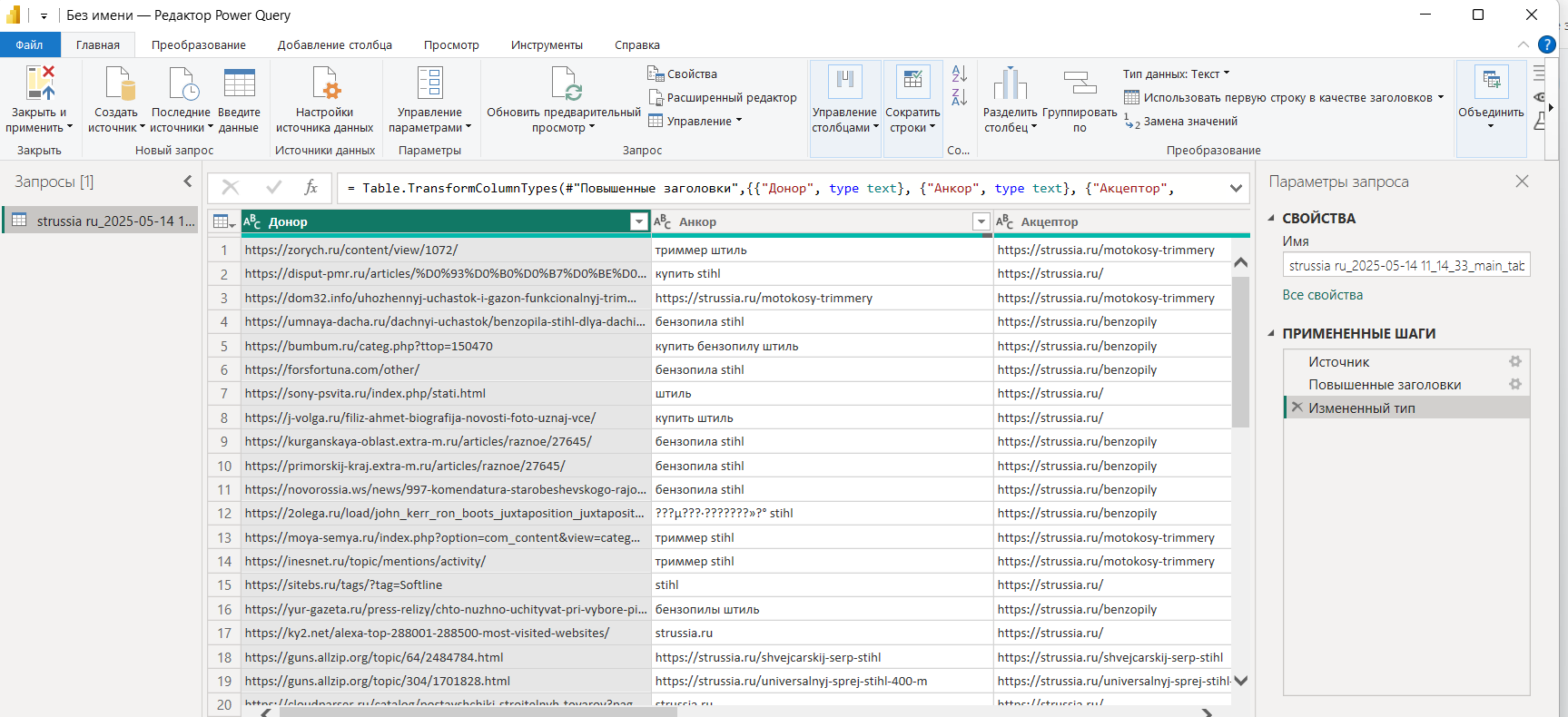
Редактор Power Query - это отдельный инструмент входящий в состав Power BI. Данный редактор будет хорошо знаком пользователям Microsoft XL.
В редакторе содержится широкий функционал для работы с таблицами, как в верхней части, так и при нажатии правой клавишей мыши.
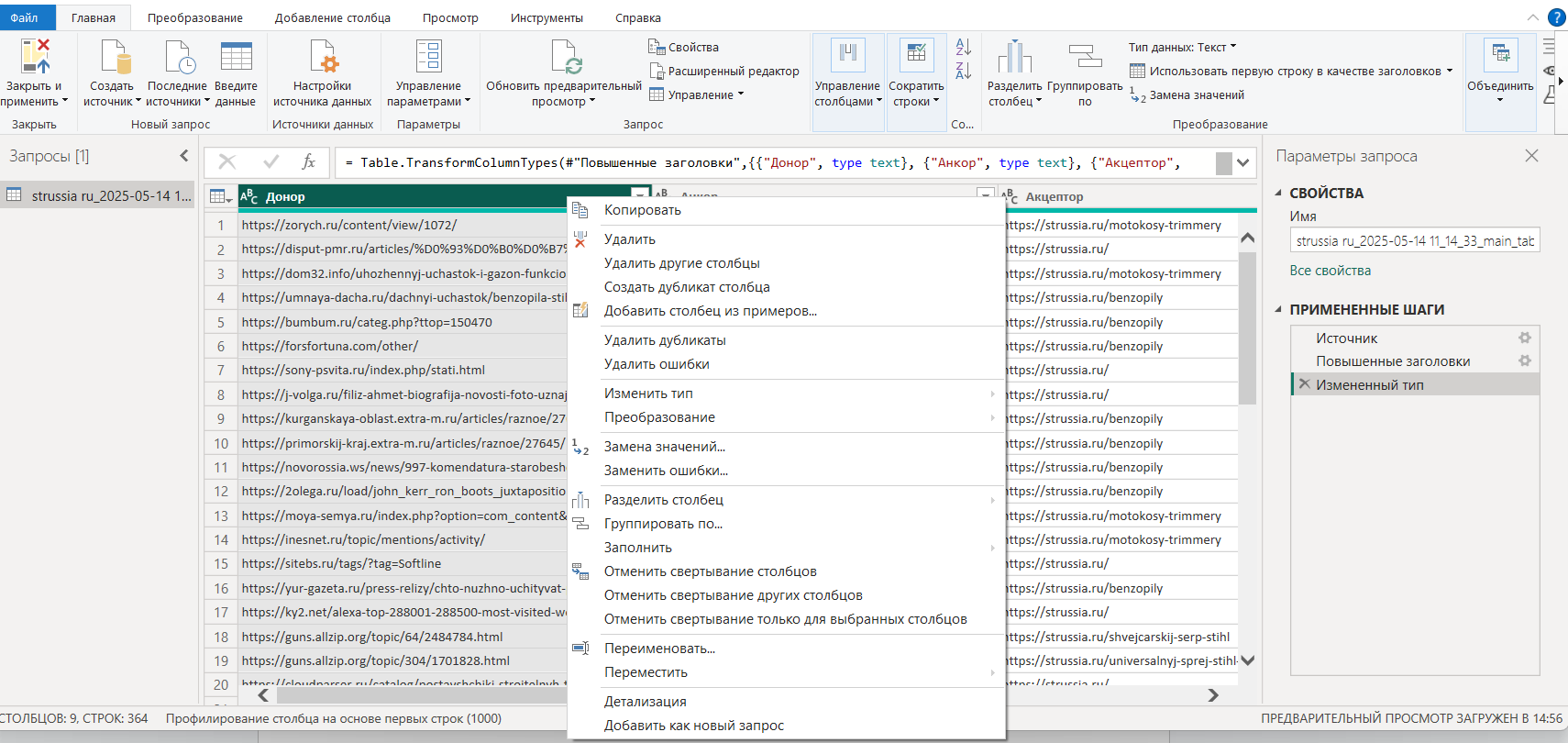
В колонках можно сортировать данные по убыванию и возрастанию .
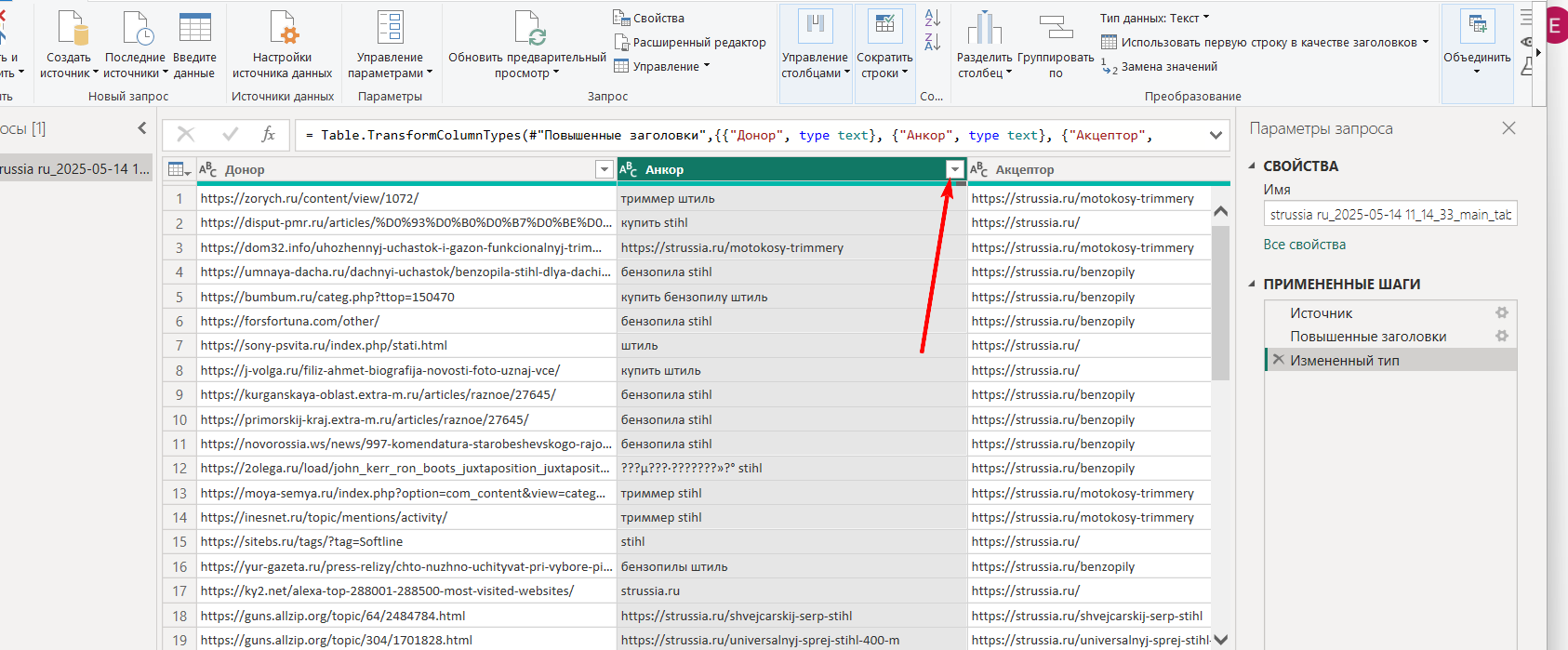
Для того чтобы сохранить все изменения, нужно зайти в раздел “Закрыть и переменить”.

И ещё раз жмём эту команду.
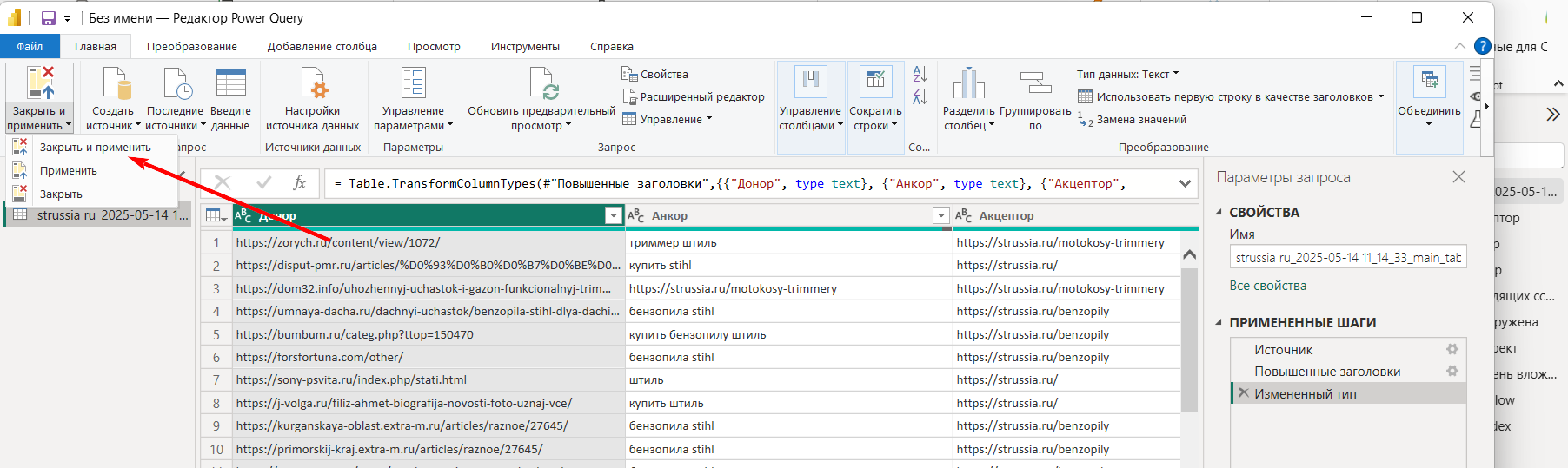
Для того чтобы сохранить полученную таблицу на устройстве, нужно зайти в раздел “Файл” - “Сохранить как”.
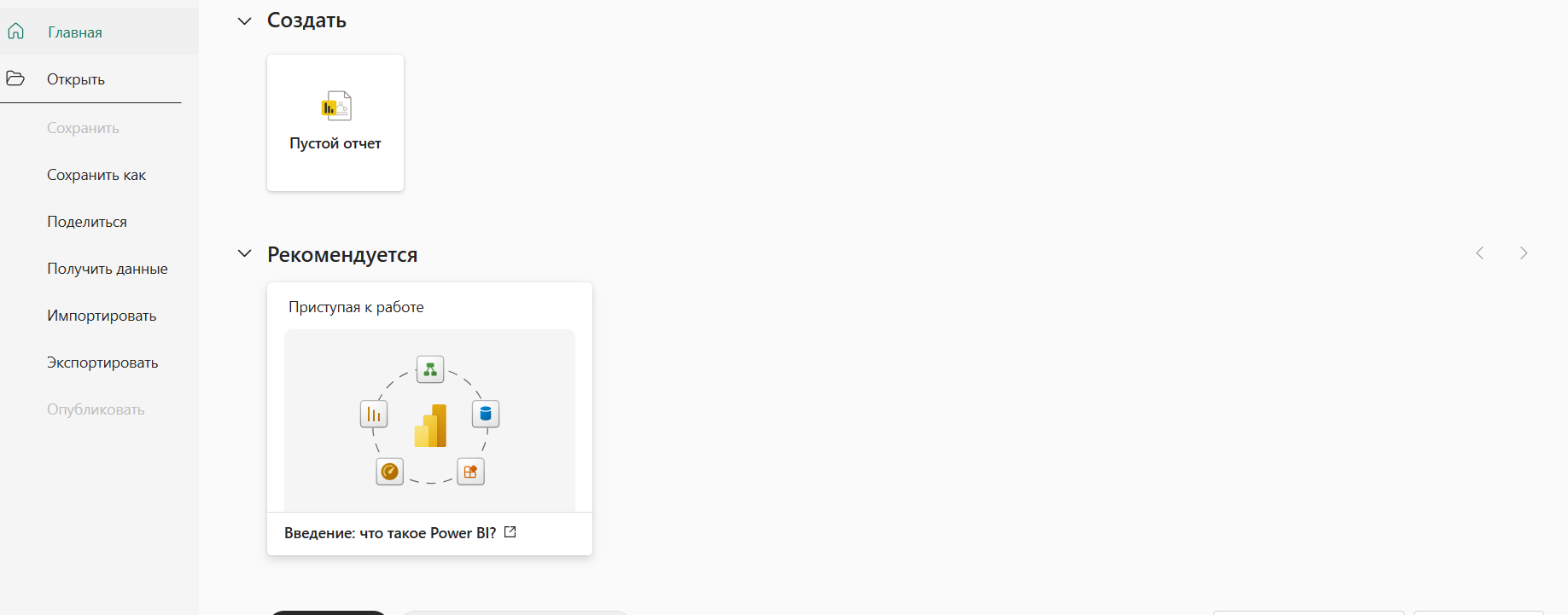
С левой стороны размещены кнопки:
- Представление отчёта;
- Представление таблицы;
- Представление модели;
- Представление запросов DAX.
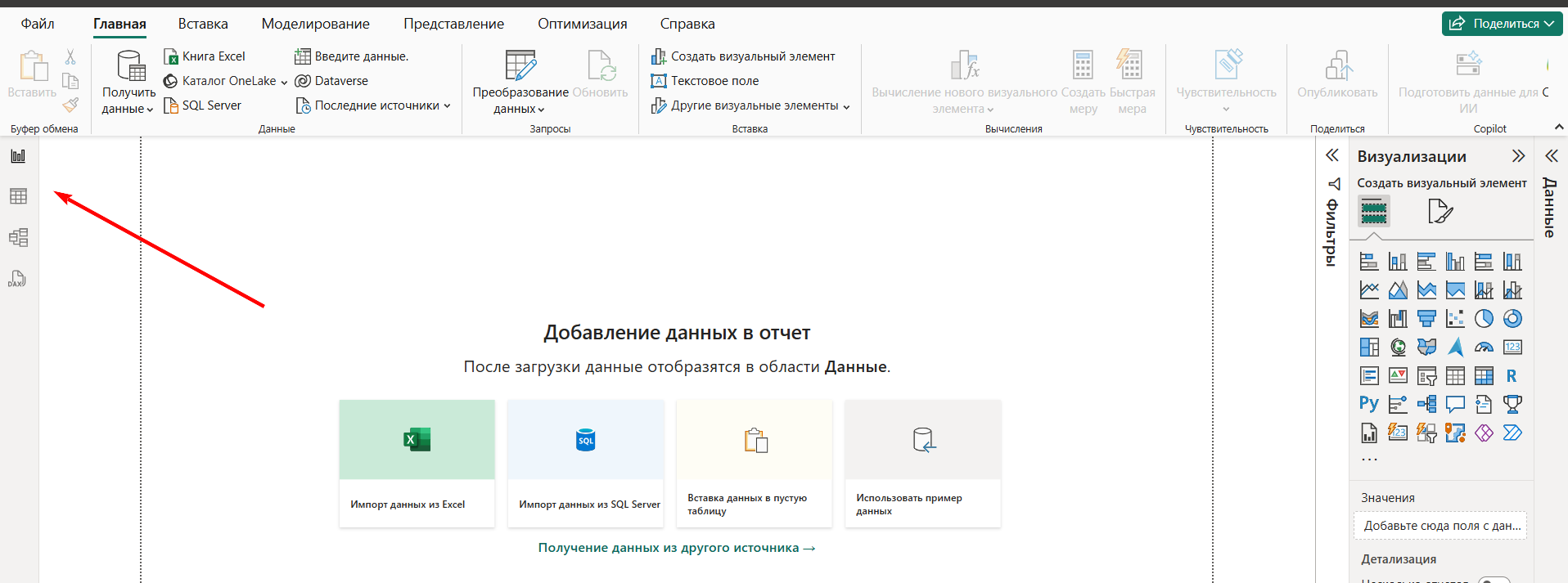
Вкладка “Представление отчёта”, позволяет создавать и просматривать отчёт. Отчёт может содержаться на нескольких страницах, которые можно добавлять в нижней части интерфейса.

Пунктирные линии обозначают границы отчёта.
Вкладка “Представление таблицы” предназначена для просмотра и редактирования данных в табличном формате, создания расчетных столбцов с помощью формул DAX, управления отношениями между таблицами, а также фильтрации и сортировки данных для более глубокого анализа. Она помогает пользователям эффективно управлять и подготавливать информацию для визуализаций в модели данных.
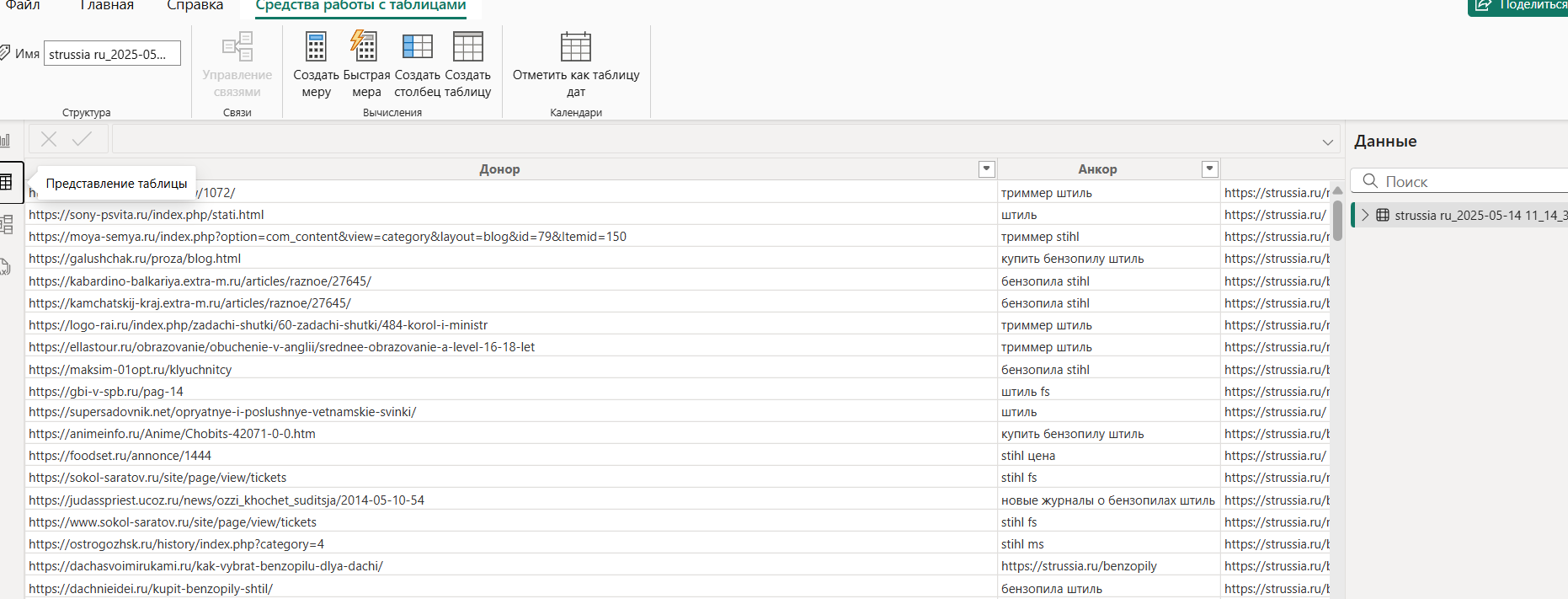 Во вкладке “Представление модели” можно связывать между собой таблицы и данные.
Во вкладке “Представление модели” можно связывать между собой таблицы и данные.
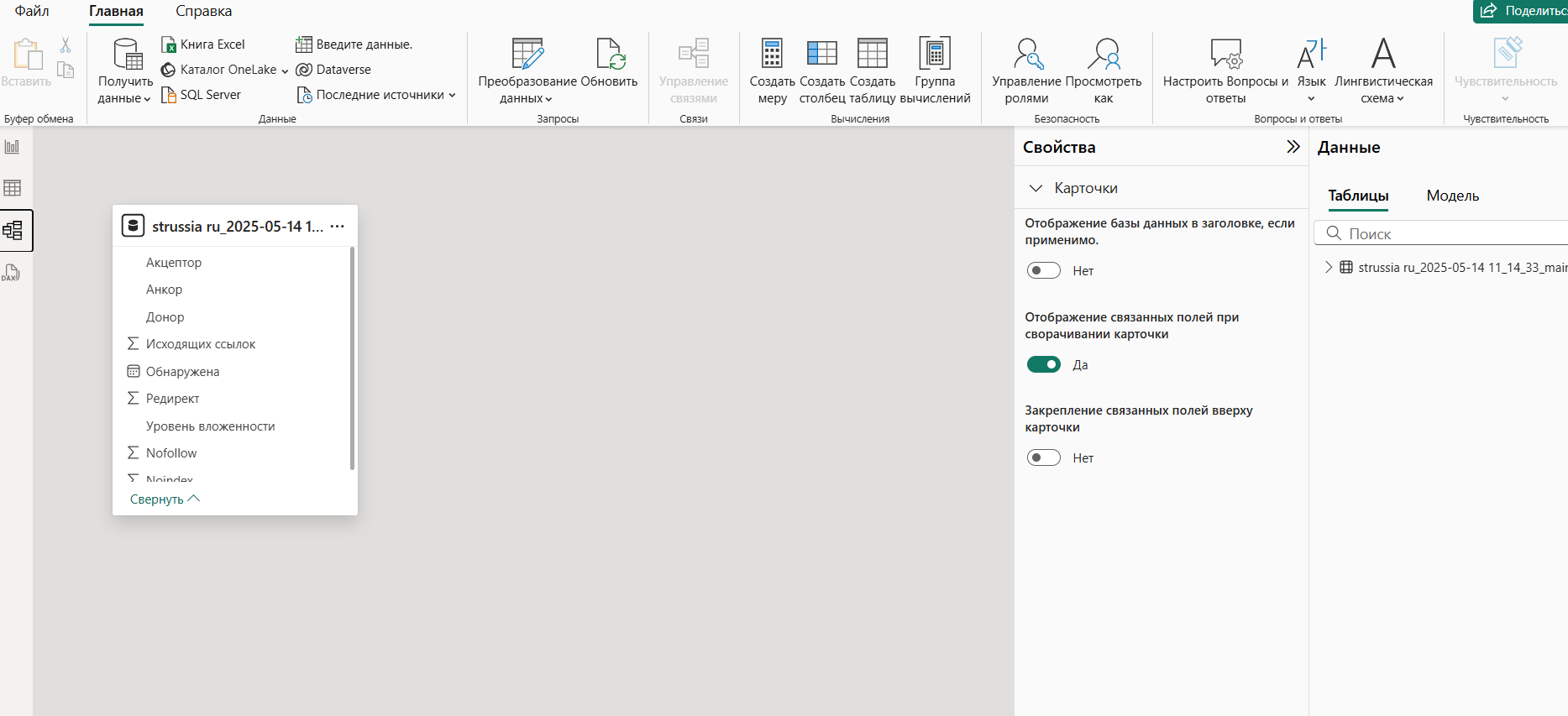
Вкладка "Представление запросов DAX" в Power BI используется для создания и редактирования расчетов с помощью языка DAX (Data Analysis Expressions). Она позволяет пользователям создавать сложные вычисления, такие как измерения и расчетные столбцы, которые могут использоваться в отчетах и визуализациях. В этой вкладке можно также управлять существующими измерениями, оптимизировать производительность запросов и тестировать формулы, что способствует более глубокому анализу данных и созданию мощных отчетов.
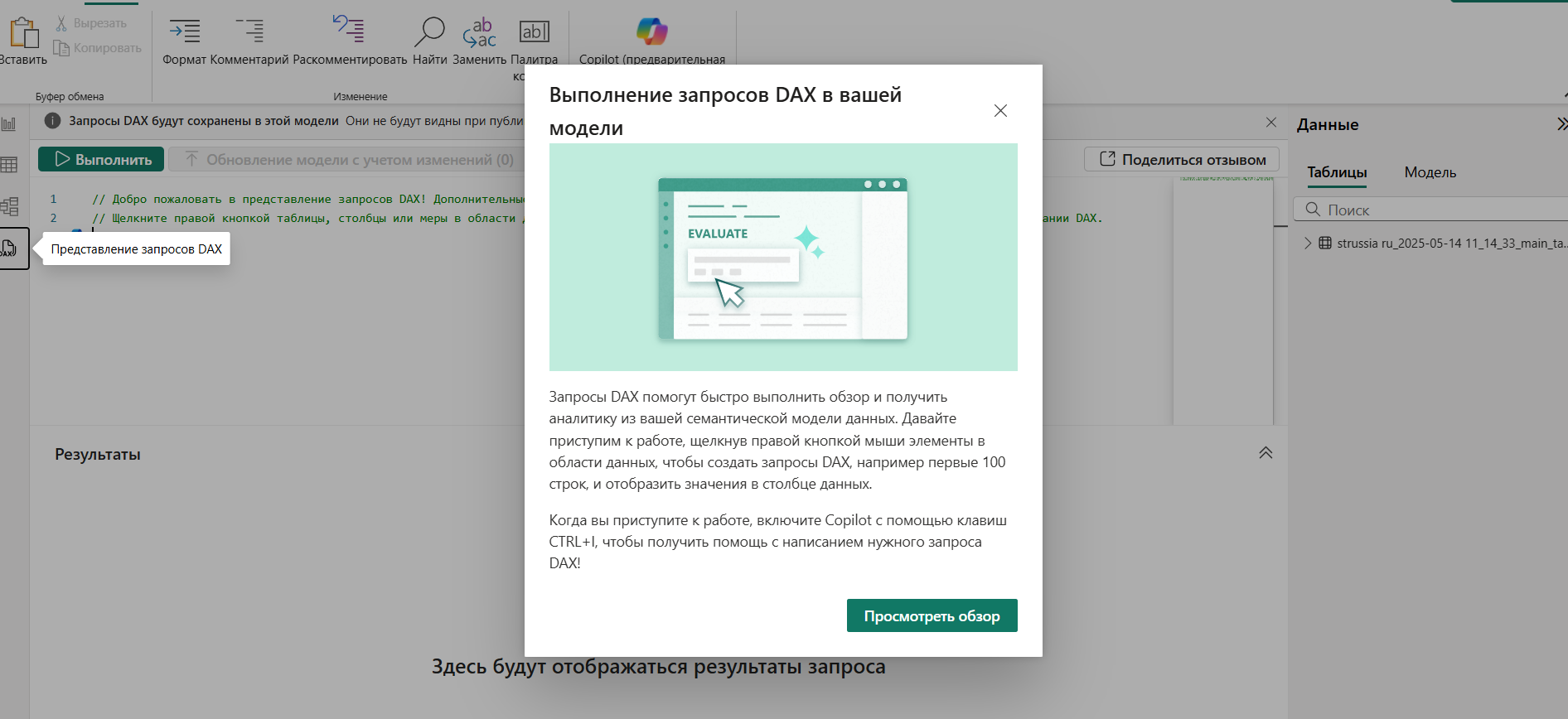
В каждой вкладке есть боковые панели с функционалом для конкретного отчёта.
Благодаря своей интуитивности и богатому набору инструментов, Power BI является отличным решением для анализа и визуализации данных. Он позволяет не только легко сравнивать точные значения и выявлять закономерности, но и преобразовывать большие объемы информации в наглядные и понятные выводы.